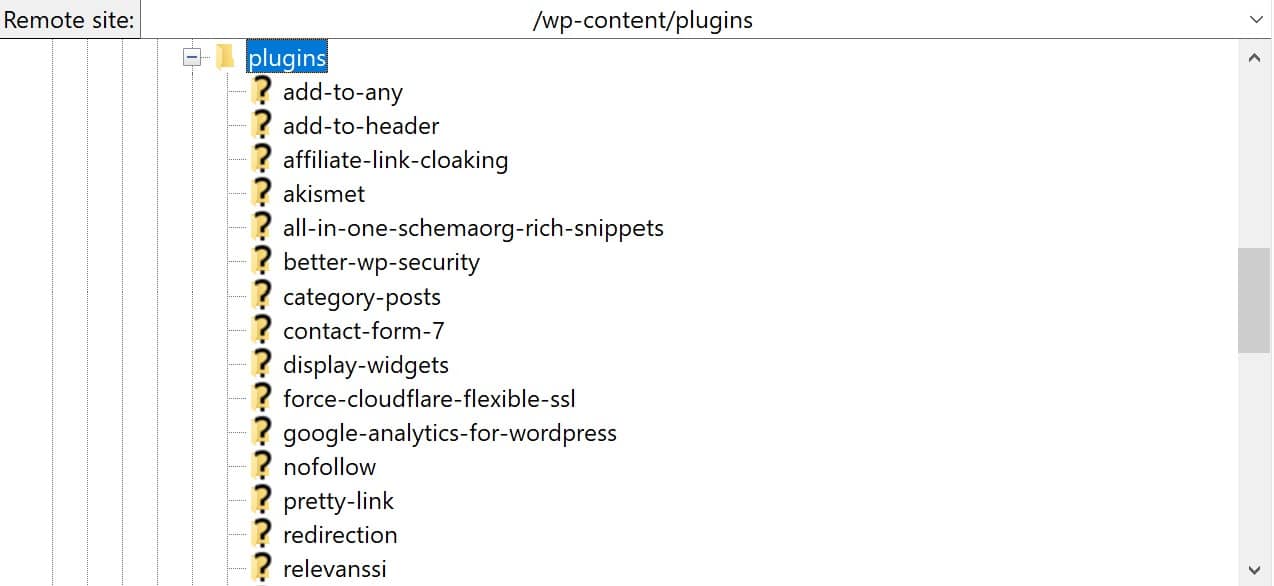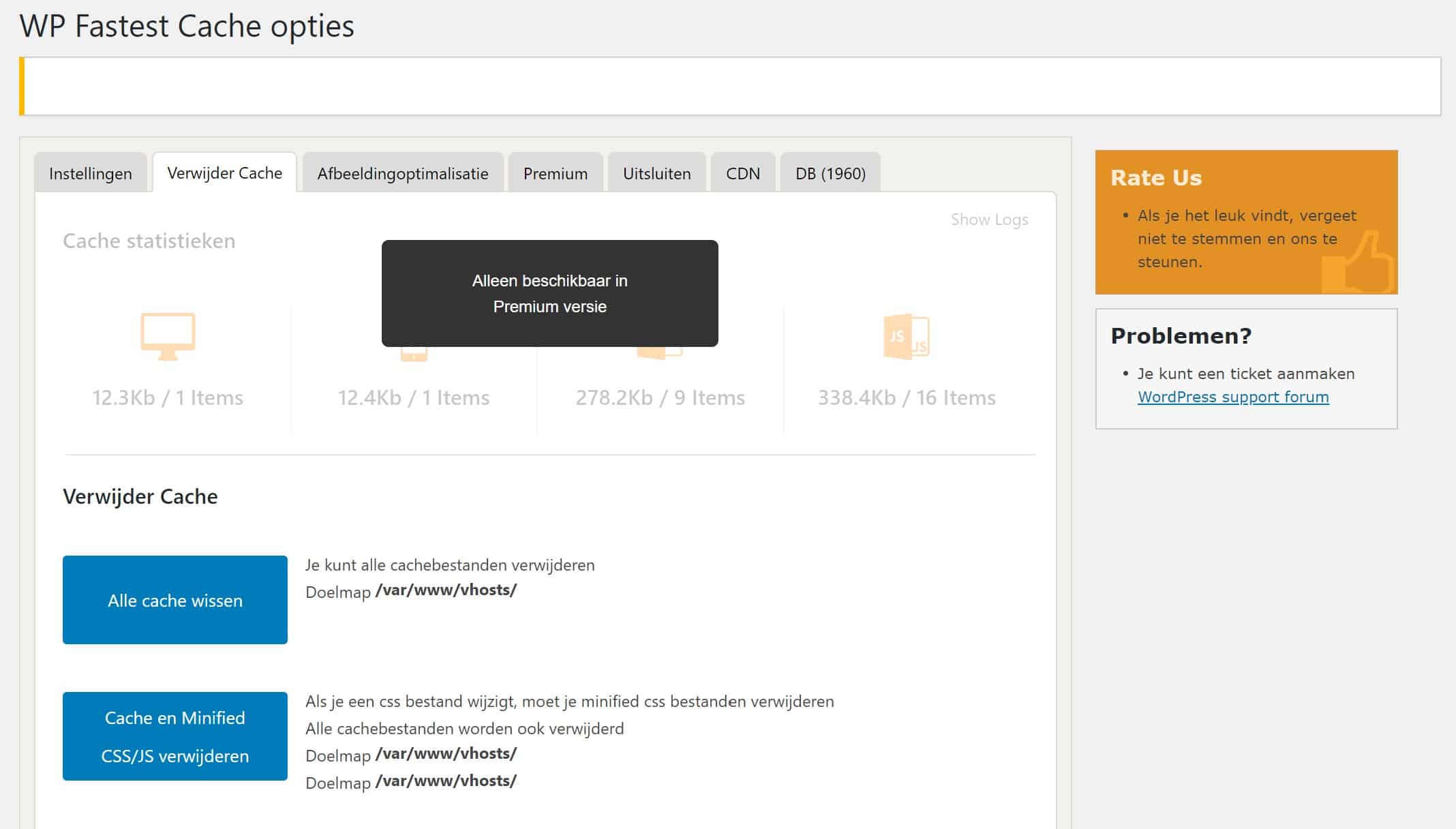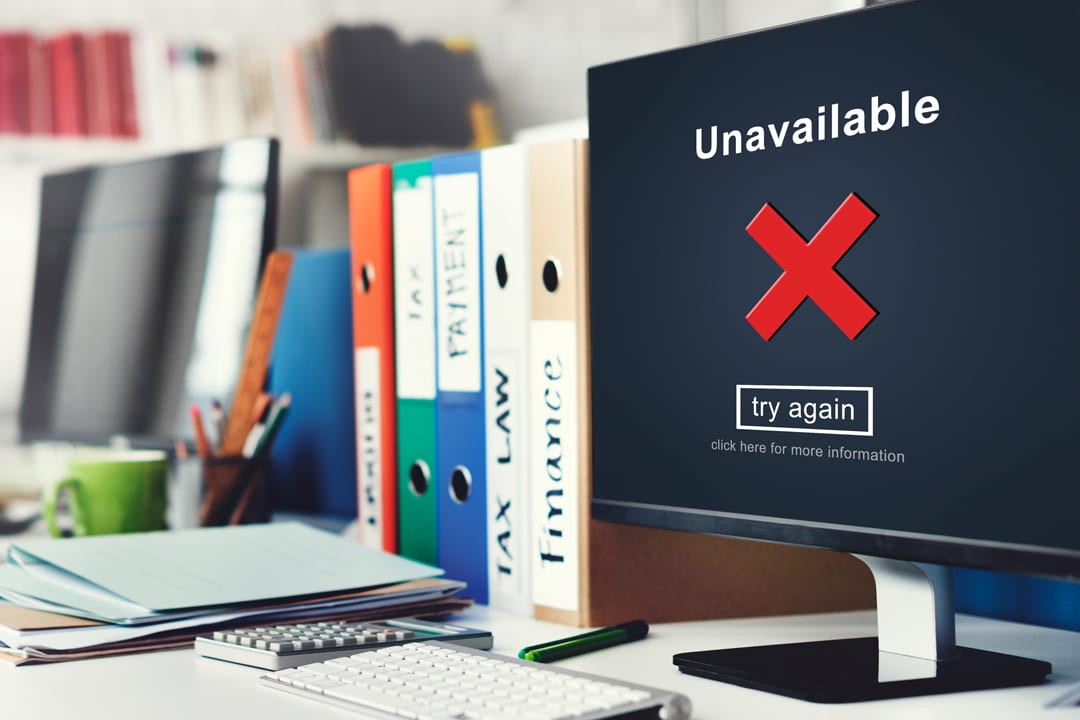
Het meest vervelende wat je kan overkomen als je een website bezoekt, dat je het niet kan bezoeken. Meestal heb je dan een 503 error aan de haak geslagen. Deze foutmelding komt regelmatig voor, maar belangrijker hoe kom je hier van af!?
Wat betekent ‘503 service unavailable’?
Een 503 service unavailable error is een foutmelding op het internet die regelmatig voorkomt. Het is eigenlijk een bericht van de server om te zeggen dat de WordPress website niet beschikbaar is. De foutmelding kan verdwijnen als je de pagina opnieuw laadt, maar de foutmelding kan ook terug blijven komen. Dat is natuurlijk vervelend, en daarom leggen we je in deze blog uit wat deze foutmelding veroorzaakt en hoe je de foutmelding in het vervolg kan oplossen.
Waarom krijg ik een 503 foutmelding?
Een 503 foutmelding krijg je als de website server niet in staat is om een correct antwoord van een PHP-script te krijgen. Een PHP-script kan een WordPress thema, plugin of deel van een code zijn. Het vervelende aan een 503 foutmelding is dat het geen aanwijzingen geeft over de oorzaak van het probleem. Het kan bijvoorbeeld ontstaan door intensief gebruik, een serverfout of een DDoS-aanval. De foutmelding zal dan binnen een aantal minuten weer verdwijnen. Bij een fout in de code op de WordPress website, zal de error blijven optreden.
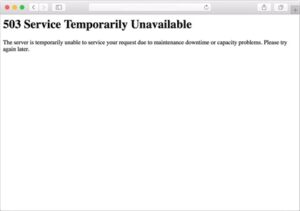
Hoe kan je een 503 fout oplossen in WordPress?
Benodigde tijd: 10 minuten
Het is vaak onbekend is waardoor een 503 foutmelding is ontstaan. Dit is wel vaak de reden waarvoor je planmatig te werk dient te gaan. We behandelen een aantal mogelijke oplossingen voor de 503 foutmelding. Check na elke stap even je website, het kan zo zijn dat de 503 foutmelding is verdwenen en je het probleem hebt opgelost.
- Deactiveer alle WordPress plugins
Om te kijken of de 503 foutmelding is ontstaan door (een van) de WordPress plugins, kan je het best alle plugins op de WordPress website uitschakelen. Door de 503 error kan je niet meer in de WordPress admin komen, dus voor deze stap heb je een FTP-client nodig. Zodra de FTP-client klaar is kan je verbinding maken met je website.
Ga nu op zoek naar de map ‘plugins’, als het goed is bevat deze map voor elke geïnstalleerde plugin een submap. Klik met je rechtermuisknop op de map plugins en geef het een andere naam. Kies voor iets dat je later weer herkent, bijvoorbeeld ‘plugins.oud’. Door deze naamswijziging kan WordPress de plugins niet meer vinden en worden ze automatisch uitgeschakeld.
– FTP server WordPress.
Als je nu weer toegang krijgt tot je WordPress dashboard, dan kan je de conclusie trekken dat een van de plugins de foutmelding veroorzaakte. Helaas weet je nu nog niet welke plugin de boosdoener was en dus moet je alle plugins een voor een uitschakelen en telkens de website opnieuw checken. Dit kan even wat tijd kosten, maar als je de veroorzaker hebt gevonden dan kun je de plugin direct verwijderen of vervangen door een andere tool. - Default WordPress thema
Als je alle plugins hebt doorlopen en je WordPress website werkt nog steeds niet naar behoren, dan is het tijd om te kijken of het probleem ligt aan het WordPress thema. Dit doe je door over te schakelen naar een standaard WordPress thema. Dit gaat op een andere manier dan het controleren van de plugins.
Maak wederom verbinding met je WordPress website via FTP-client en ga naar ‘wp-content > themes’. Zoek jouw actieve WordPress-thema en download het als backup naar je computer of hardeschijf. Verwijder het vervolgens van je website en installeer het thema. - Optimaliseer je WordPress website
Mocht je na het deactiveren van de plugins en het overschakelen naar het standaard WordPress thema nog steeds de 503 foutmelding krijgen, dan zal je dieper in de code van de website moeten duiken en deze optimaliseren. Gelukkig biedt WordPress zelf een aantal plugins, zoals ‘WP Fastest Cache’ en ‘W3 Total Cache’, aan die het grootste deel van het werk van je overnemen.
– Plugin WP Fastest Cache. - Schakel de CDN tijdelijk uit
Een ‘503 foutmelding’ kan ook ontstaan door problemen met je Content Delivery Network (CDN). Als je CDN gebruikt kan je proberen de dienst tijdelijk te pauzeren. Werkt je website nog steeds niet na het pauzeren van de CDN? Dan ligt het helaas niet hieraan en zal je verder op zoek moeten naar een andere oorzaak. Vergeet niet om de CDN weer aan te zetten voordat je doorgaat op jouw WordPress website.
- Troubleshooting
Wanneer alle bovengenoemde oplossingen geen uitkomst bieden, dan is het verstandig om contact op te nemen met je WordPress hostingbedrijf. Geef aan welke stappen je al hebt ondernomen, wellicht hebben zij nog een andere oplossing. Als laatste optie kun je WordPress in z’n geheel helemaal opnieuw handmatig installeren.
Wat is de beste manier?
Zoals je hebt gemerkt is er helaas niet één manier om de ‘503 Service Unavailable Error’ in WordPress op te lossen. Ga er dus even rustig voor zitten, neem de tijd en ga georganiseerd te werk. Good luck! 🙂
Neem contact op
Heb je nog steeds problemen na het proberen van de bovenstaande oplossingen of heb je uiteindelijk een andere fout? Neem contact op als je er niet uitkomt. Onze programmeurs hebben ervaring met WordPress oplossingen en staan voor je klaar. Je kan ons bereiken via de live chat, e-mail of bel ons op 030 20 72 488. Dan gaan we kijken wat wij voor jou kunnen betekenen.
De meest populaire en stabiele WordPress builder! Maak je eigen website professineel zonder poespas. Je hebt geen technische kennis nodig om een mooie website op te tuigen. Voor slechts 49 dollar kun jij de plugin downloaden en direct beginnen!
Meer info over ElementorAffiliate disclaimer: In onze artikelen en op onze pagina's staan affiliate links. Wanneer je via één van deze links een aankoop doet, ontvangen wij een (meestal kleine) commissie van de verkoper. Wij geven altijd onze eerlijke mening over producten.